Jak zainstalować bety deweloperskie systemów iOS 17, watchOS 10 i macOS Sonoma?
Apple udostępniło publicznie systemy iOS 17, iPadOS 17, watchOS 10 i macOS Sonoma, ale nadal można kontynuować testowanie nadchodzących deweloperskich wersji beta tych systemów operacyjnych. Firma będzie nadal dodawać nowe funkcje i zbierać opinie od programistów i beta testerów przed ich publicznym udostępnieniem.
Uczestnictwo w deweloperskim programie beta pozwala cieszyć się najnowszą technologią na swoim urządzeniu poprzez zainstalowanie najnowszej wersji iOS 17, iPadOS 17, watchOS 10 lub macOS Sonoma w wersji deweloperskiej. Aby dołączyć do tego programu, zapoznaj się z instrukcjami podanymi poniżej, aby pobrać i skonfigurować te wersje zapoznawcze na wybranej platformie.
Co należy wiedzieć przed instalacją Developer Beta od Apple
Oprogramowanie Apple Developer Beta zostało zaprojektowane specjalnie dla osób pracujących w branży deweloperskiej. Testując nadchodzące wersje systemu operacyjnego, te wersje kompilacji zapewniają programistom możliwość uzyskania wglądu w nowo wprowadzone interfejsy programowania aplikacji (API), a także ulepszone funkcje, które mogą zostać uwzględnione. Należy jednak zauważyć, że ze względu na swój wstępny charakter, te wersje deweloperskie zawierają liczne niedoskonałości i niestabilność, co czyni je nieodpowiednimi do regularnej pracy. Ponadto mogą wystąpić trudności z kompatybilnością podczas korzystania z niektórych aplikacji innych firm wraz z tymi kompilacjami.
Zaleca się, aby osoby niebędące deweloperami powstrzymały się od instalowania jakichkolwiek deweloperskich wersji beta na swoich urządzeniach. W przypadku, gdy dana osoba zdecyduje się kontynuować instalację, powinna podjąć środki ostrożności, tworząc kompleksową kopię zapasową swojego iPhone’a przed rozpoczęciem procesu instalacji.
Rzeczywiście, w przeciwieństwie do wcześniejszych procedur, obecnie nie jest konieczne instalowanie profilu konfiguracyjnego na swoim urządzeniu, aby uzyskać dostęp do najnowszej wersji beta dewelopera od Apple. Dodatkowo, nie trzeba wydawać dziewięćdziesięciu dziewięciu dolarów rocznej opłaty, aby uzyskać tę wersję oprogramowania. W związku z tym metoda została uproszczona i przyspieszona.
Jak zainstalować najnowsze bety deweloperskie iOS 17 i iPadOS 17

Możesz zainstalować najnowszą betę deweloperską iOS 17 lub iPadOS 17 na swoim iPhonie lub iPadzie bezpośrednio z samego urządzenia. Zaloguj się do portalu dla programistów Apple za pomocą swojego Apple ID, odczekaj kilka godzin, a następnie wykonaj poniższe czynności na urządzeniu z systemem iOS lub iPadOS:
Uzyskaj dostęp do aplikacji ustawień na iPhonie lub iPadzie, wykonując następujące czynności:1.Dotknij ikony “Ustawienia”, którą można znaleźć w menu dostępnych aplikacji na ekranie głównym urządzenia. Ta czynność otworzy aplikację ustawień i zapewni dostęp do różnych opcji konfiguracji urządzenia.
Dostęp do opcji “Aktualizacja oprogramowania” w kategorii “Ogólne” w menu ustawień urządzenia.
Włącz aktualizacje Beta, wybierając iOS 17 Developer Beta na swoim urządzeniu. Jeśli pod Twoim nazwiskiem zarejestrowano inny identyfikator Apple ID, uzyskaj do niego dostęp, wybierając opcję “Apple ID”.
Wróć do menu aktualizacji oprogramowania po zakończeniu zadania.
Najnowsza wersja iOS 17 lub iPadOS 17, a mianowicie deweloperska beta, powinna być dostępna do pobrania. Jeśli jest niedostępna, należy wyjść z aplikacji Ustawienia i ponownie wejść do wspomnianego menu, aby znaleźć żądaną wersję.
Zaakceptuj warunki, aby rozpocząć proces instalacji poprzez pobranie aplikacji.

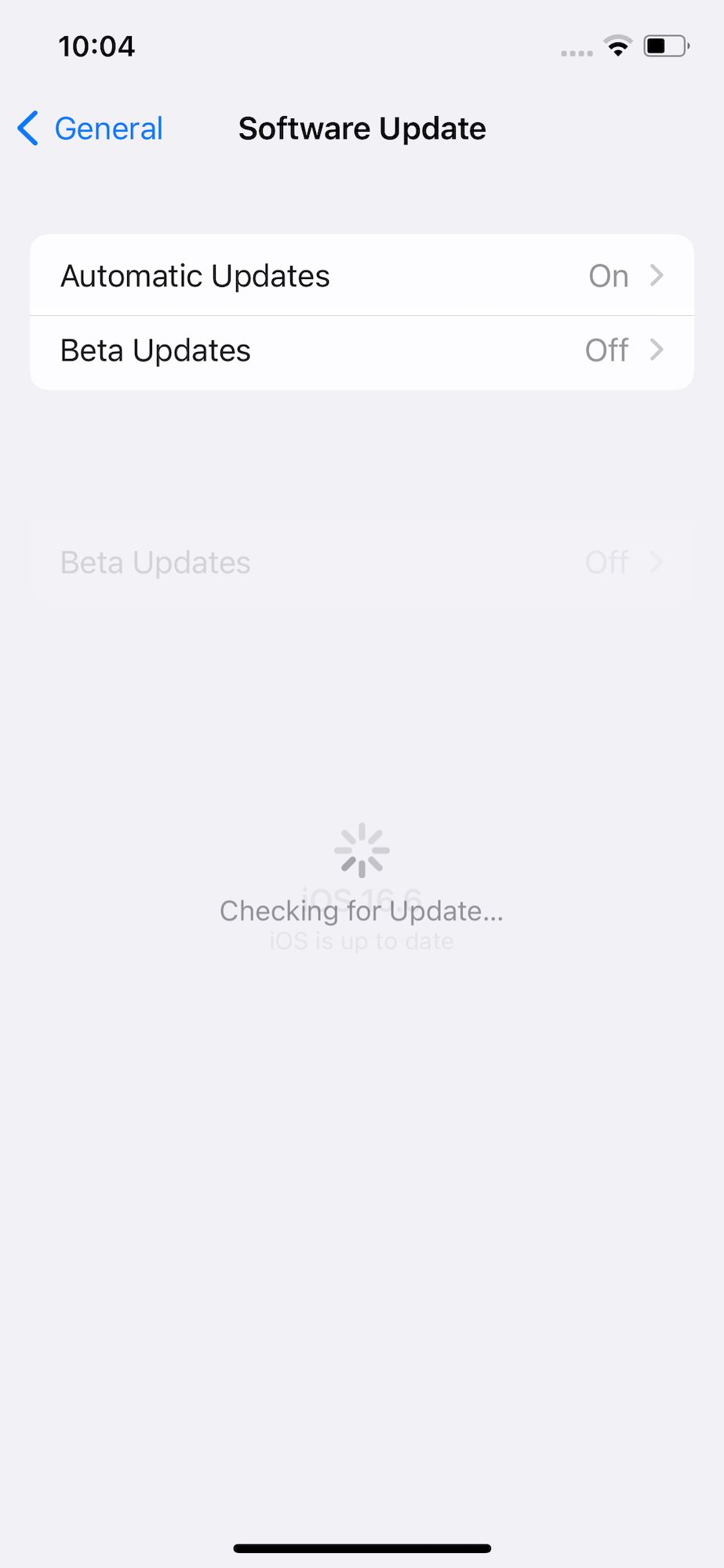
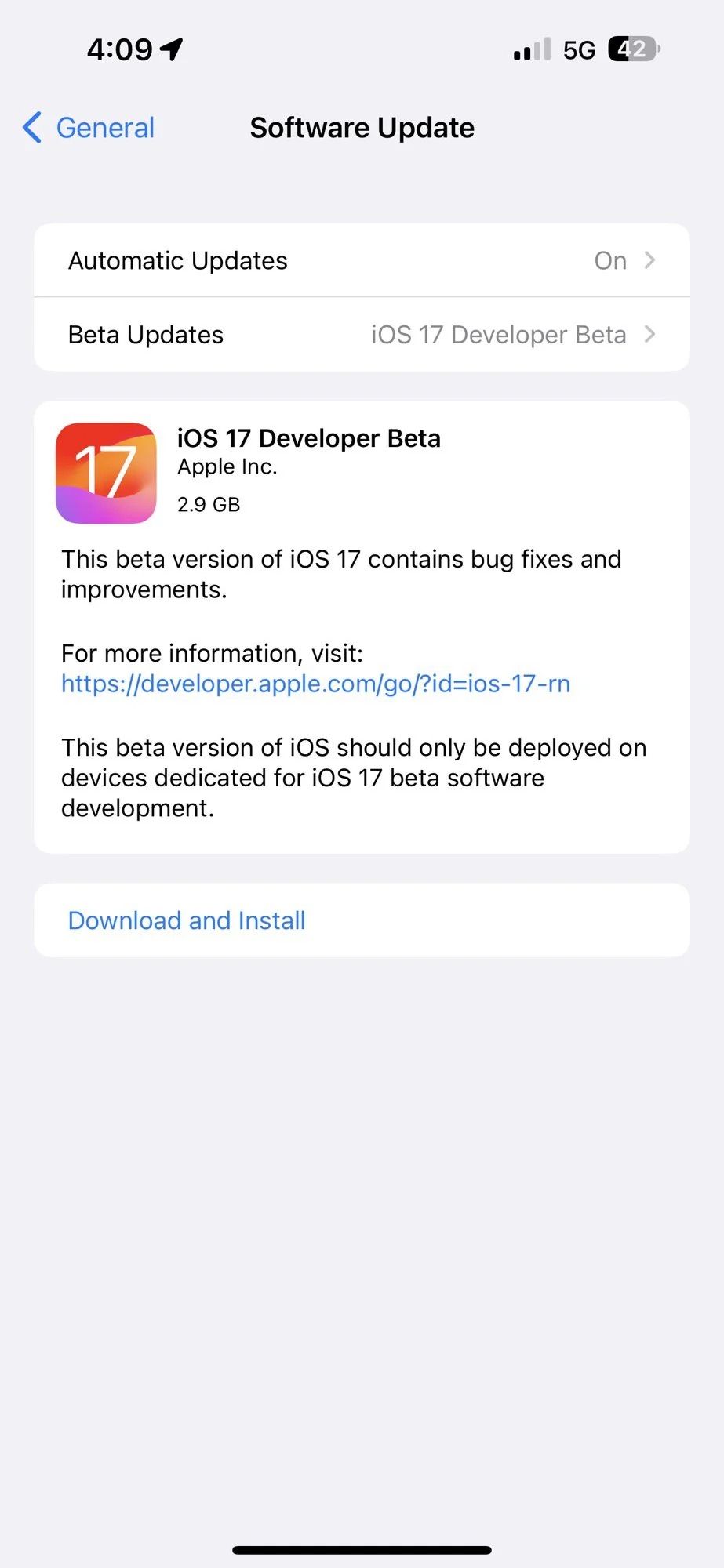 Close
Close
iPadOS 17 wprowadza wiele funkcji wcześniej dostępnych wyłącznie w iPhone’ach, takich jak spersonalizowane ustawienia ekranu blokady, kompleksowe informacje zdrowotne i liczne udoskonalenia. Osoby zainteresowane dokładniejszym zapoznaniem się z tymi udoskonaleniami zapraszam do zapoznania się z naszą kolekcją godnych uwagi funkcji iPadOS 17.
Możesz także pobrać najnowsze obrazy IPSW deweloperskiej wersji beta iOS 17 i iPadOS 17 z portalu deweloperskiego Apple . Jeśli więc nie chcesz iść drogą OTA, możesz pobrać obrazy i ręcznie zainstalować aktualizację na swoim iPhonie lub iPadzie.
Jak zainstalować watchOS 10 Developer Beta
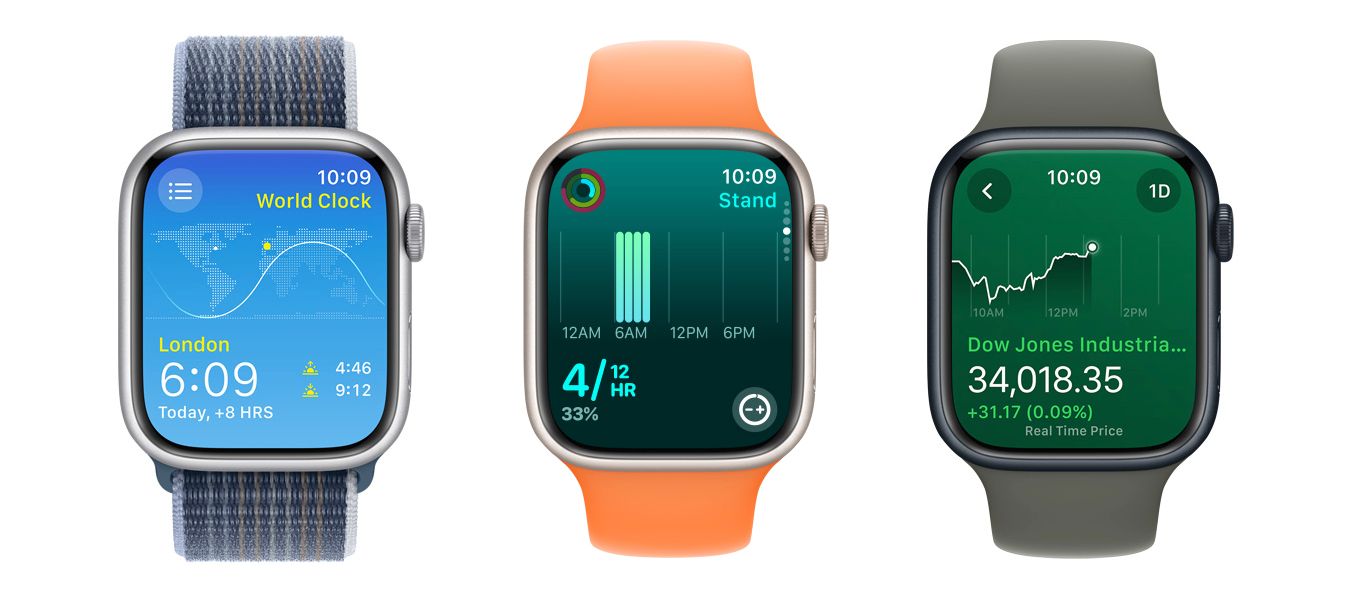 Image Credit: Apple
Image Credit: Apple
Aby zainstalować najnowszą wersję watchOS 10 Developer Beta na zegarku Apple Watch, wymagane jest aktywne konto Apple Developer. Przed rozpoczęciem procedury instalacji ważne jest, aby zegarek Apple Watch miał minimalny poziom naładowania baterii wynoszący pięćdziesiąt procent i był prawidłowo podłączony zarówno do źródła zasilania, jak i sieci Wi-Fi. Ponadto należy upewnić się, że iPhone pozostaje w pobliżu urządzenia podczas całego procesu instalacji. Aby rozpocząć instalację, wystarczy postępować zgodnie z przedstawionym zestawem instrukcji.
Prosimy o odsłonięcie aplikacji do zegarków na urządzeniu przenośnym, które jest zintegrowane z telefonem Apple iPhone.
Wejdź do podmenu “Ogólne” w menu “Mój zegarek”, a następnie przejdź do sekcji “Aktualizacja oprogramowania” i wybierz opcję “Aktualizacje beta”.
Wybierz deweloperską wersję beta systemu watchOS 10 z dostępnych opcji.
Wróć do menu głównego i poczekaj na wydanie deweloperskiej wersji beta systemu watchOS 10.
Kontynuuj pobieranie i instalowanie aplikacji na swoim urządzeniu, dotykając przycisku “Pobierz i zainstaluj”. Po zainstalowaniu zostaniesz poproszony o wprowadzenie kodu dostępu do iPhone’a w celu potwierdzenia procesu instalacji.
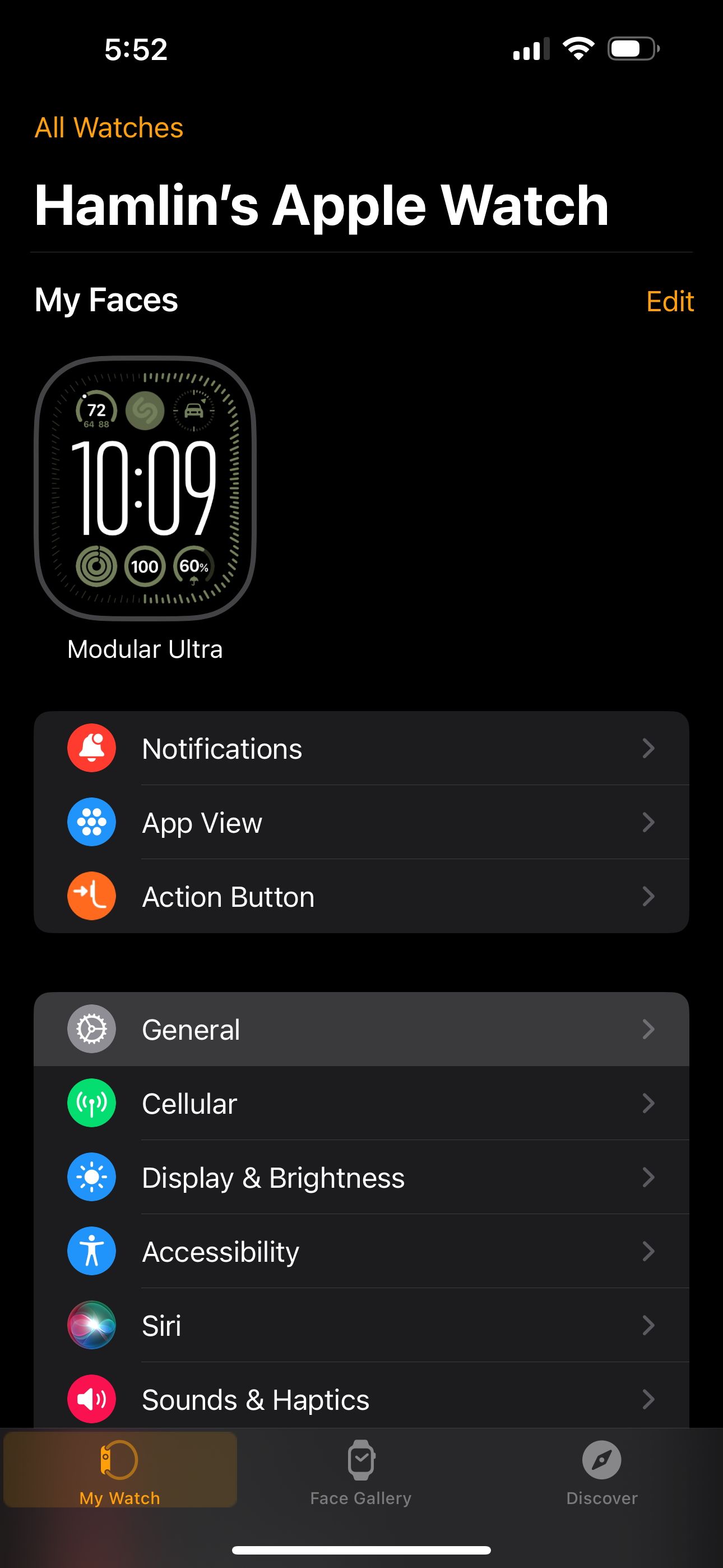
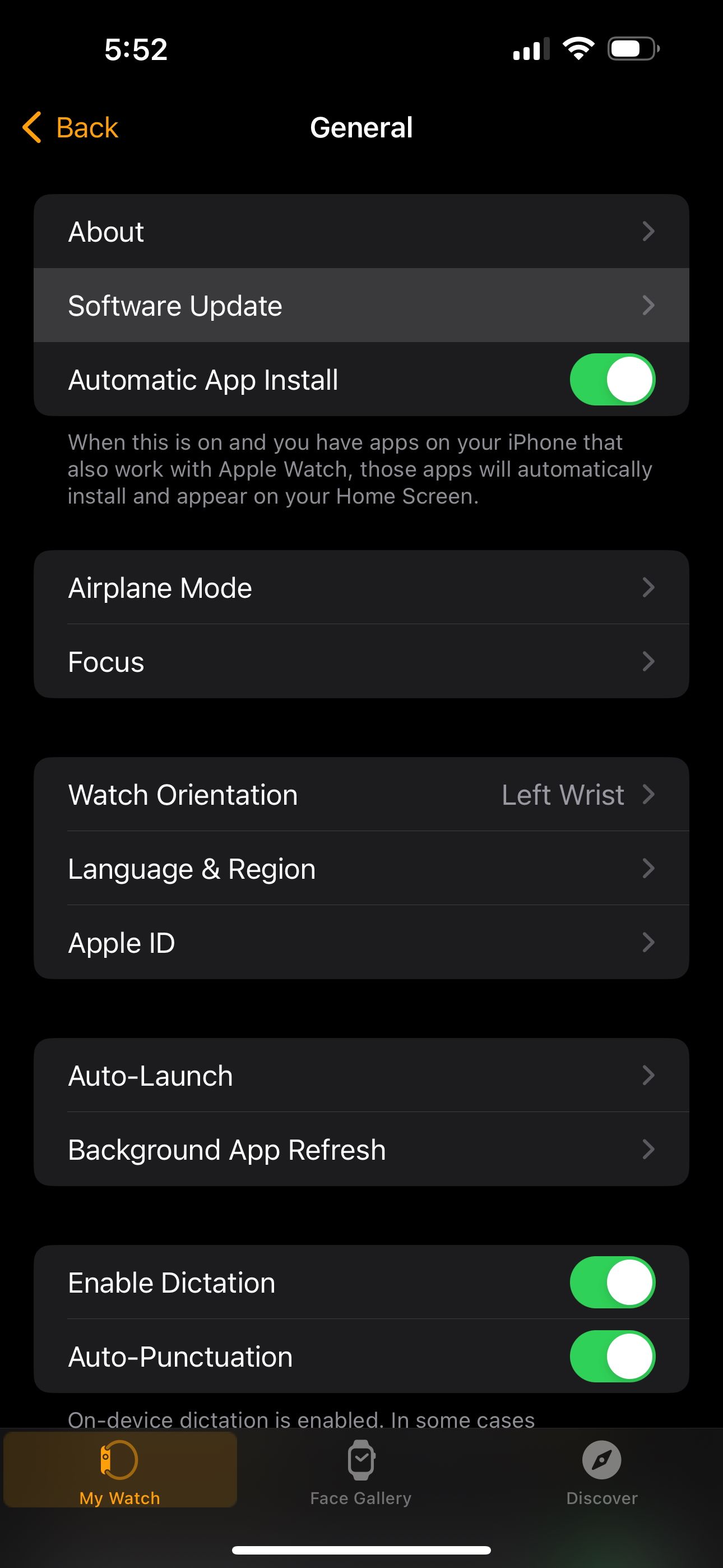
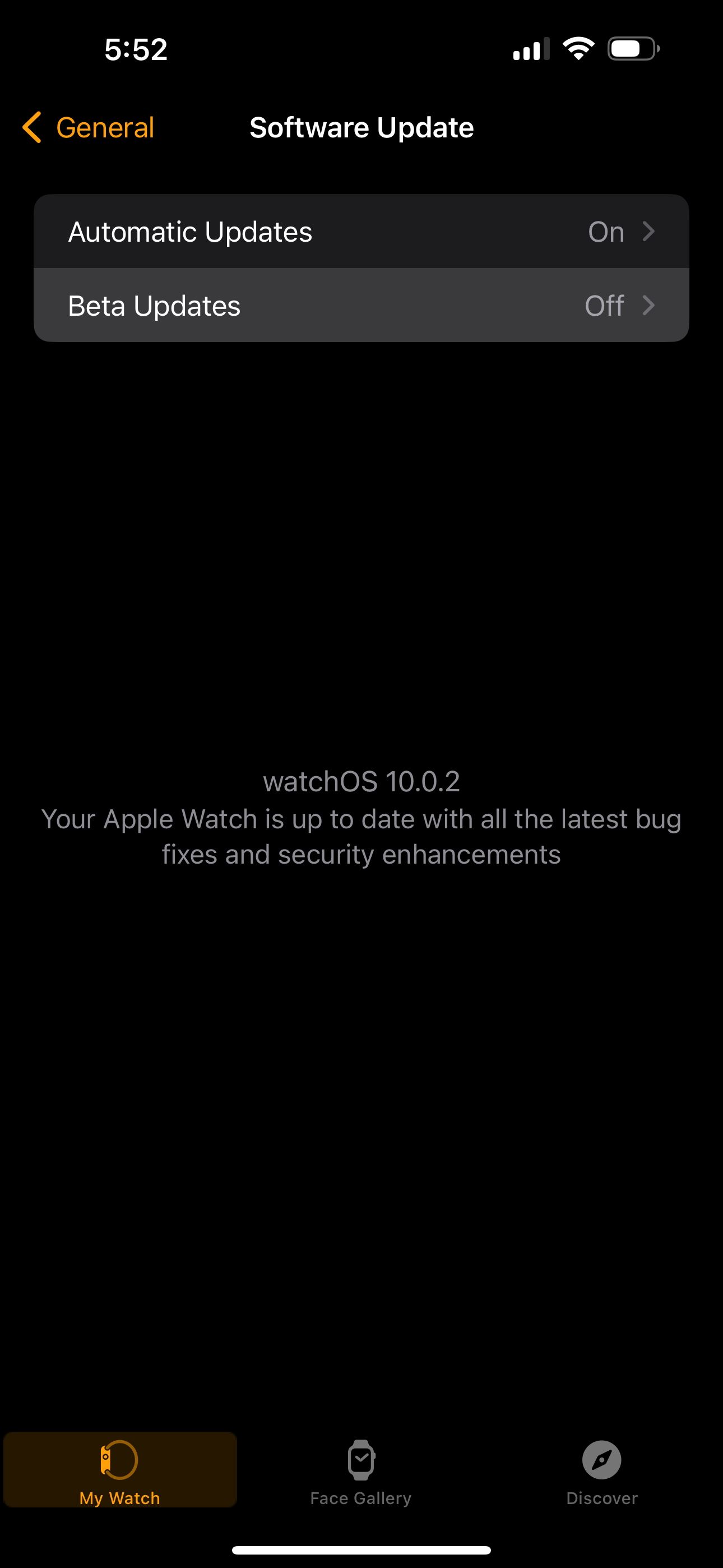
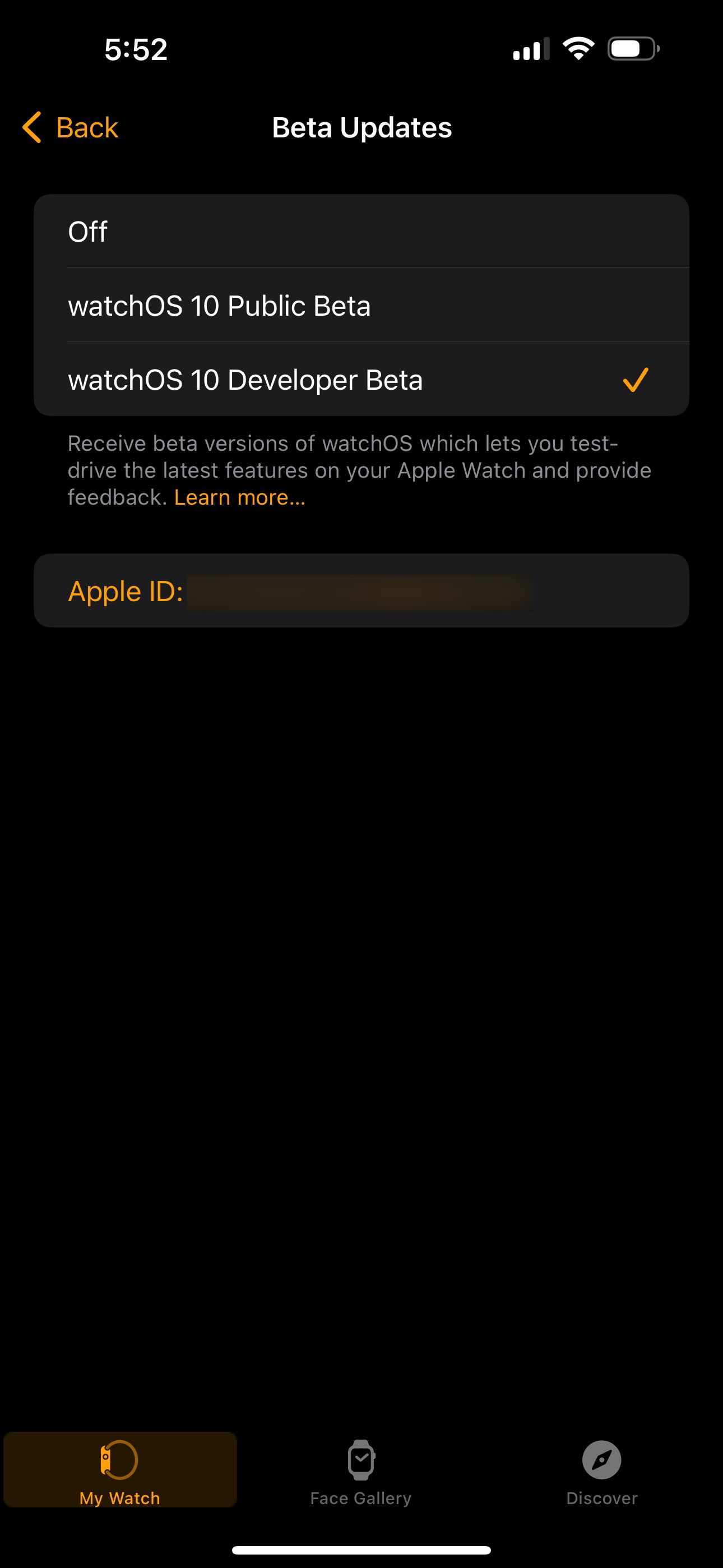 Zamknij
Zamknij
Apple Watch rozpocznie pobieranie najnowszej wersji deweloperskiej watchOS 10. Zaleca się ładowanie urządzenia przez cały czas trwania tego procesu, ponieważ może to zająć trochę czasu.
Cierpliwie oczekując na jego zakończenie, możesz zapoznać się z dziesięcioma najważniejszymi funkcjami systemu watchOS 10, aby zapoznać się z różnymi atrybutami, które zasługują na uwagę i eksperymenty.
Instalacja deweloperskiej wersji podglądowej Apple Watch może być nierozważna, ponieważ nie można jej obniżyć do stanu stabilnego, a zatem priorytetowe traktowanie stabilności sugerowałoby powstrzymanie się od takiej instalacji.
Jedną z możliwych metod zaprzestania uczestnictwa w obecnej fazie testów beta watchOS 10 byłoby cierpliwe oczekiwanie na kolejne wydanie stabilnej wersji od Apple, którą można następnie zainstalować jako alternatywę, a następnie zakończyć swoje zaangażowanie w program, tak aby nie otrzymywać już żadnych dalszych aktualizacji przedpremierowych.
Jak zainstalować deweloperską wersję beta systemu macOS Sonoma
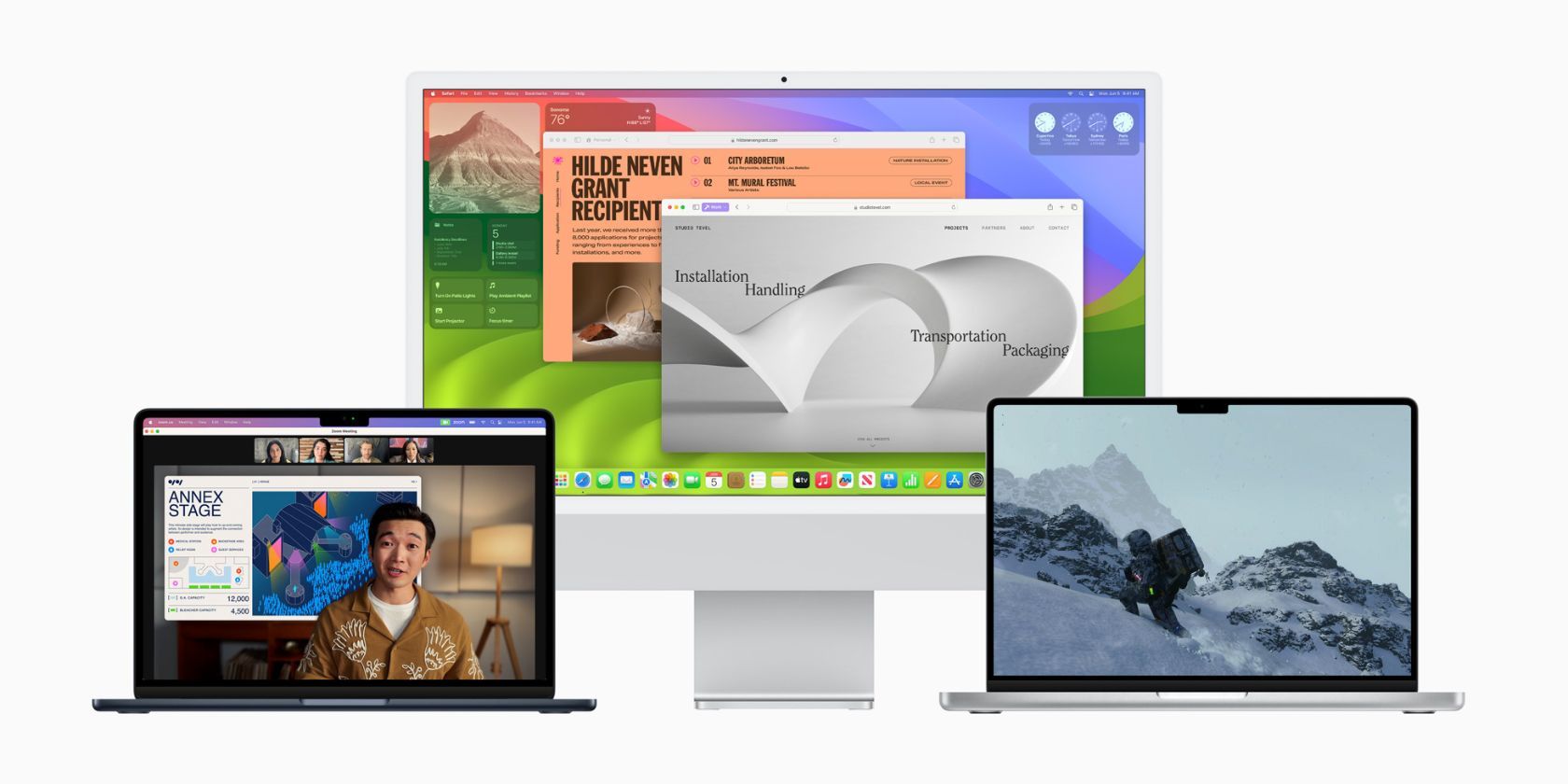 Image Credit: Apple
Image Credit: Apple
Aby zainstalować deweloperską wersję beta systemu macOS Sonoma na kompatybilnym komputerze Mac, wykonaj poniższe proste czynności, jeśli posiadasz aktywne konto dewelopera. Przed rozpoczęciem procedury instalacji należy utworzyć kopię zapasową za pomocą Time Machine, aby zabezpieczyć dane systemowe na wypadek nieoczekiwanych problemów podczas procesu aktualizacji.
Kliknij menu Apple, które znajduje się w lewym górnym rogu ekranu. Z rozwijanej listy, która pojawi się po wybraniu tej opcji, wybierz “Ustawienia systemowe”.
Przejdź do podkategorii “Aktualizacja oprogramowania” w zakładce “Ogólne” w menu ustawień.
Kliknij ikonę informacji znajdującą się obok sekcji “Aktualizacje Beta”, aby uzyskać dostęp do dalszych szczegółów dotyczących tych aktualizacji.
Wybierz macOS Sonoma Developer Beta lub inny dostępny system operacyjny z okna dialogowego, które pojawi się po kliknięciu “Zarejestruj swój komputer Mac w Seed State”. Jeśli potrzebujesz pomocy z alternatywnym kontem deweloperskim Apple, wybierz opcję “Użyj innego Apple ID do aktualizacji beta…”.
Wróć do zakładki aktualizacji oprogramowania w menu preferencji systemowych, aby uzyskać dostęp do najnowszej deweloperskiej wersji beta systemu Mac OS Sonoma dostępnej do pobrania. Jeśli początkowo będzie ona niedostępna, zamknij aplikację ustawień i spróbuj pobrać ją ponownie po pewnym czasie.
Na początek zaleca się pobranie i zainstalowanie wersji beta systemu macOS Sonoma na komputerze Apple.
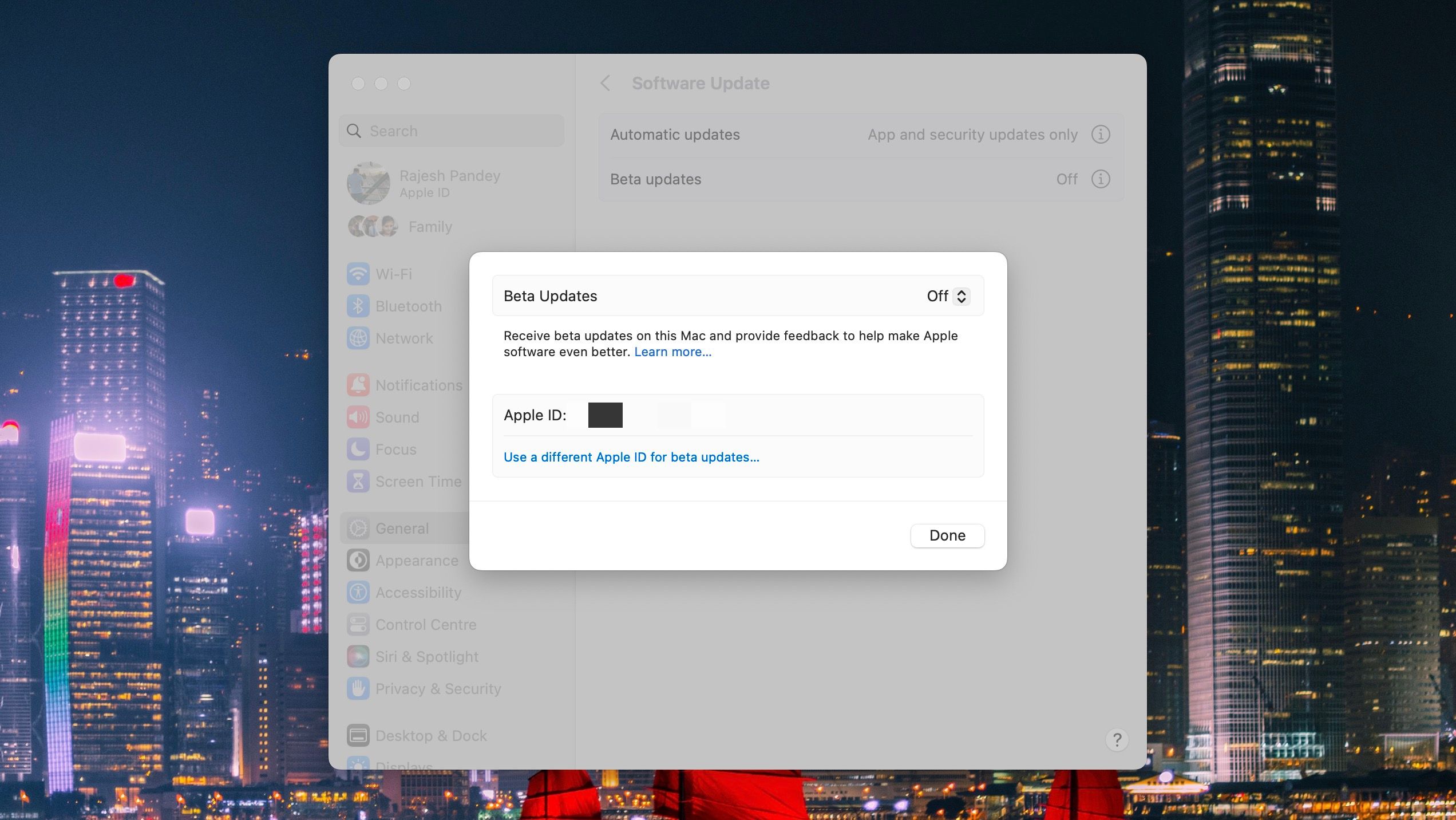
Utwórz kopię zapasową danych przed instalacją wersji beta dla deweloperów
Przed wzięciem udziału w fazie testów beta dla urządzeń z systemem iOS, takich jak iPhone’y, iPady, Apple Watche lub komputery Mac, konieczne jest wykonanie kopii zapasowej wszystkich krytycznych informacji. Jest wysoce prawdopodobne, że na tym etapie napotkasz usterki techniczne i problemy z niekompatybilnością, które mogą skłonić Cię do powrotu do najnowszej stabilnej wersji. Aby zrezygnować z uczestnictwa w programie beta dla dowolnego urządzenia, należy po prostu poczekać na nadejście kolejnej stabilnej aktualizacji.
Jeśli zdecydujesz się pozostać w fazie beta macOS, rozsądnie byłoby zgłosić Apple wszelkie napotkane anomalie. W ten sposób mogą oni szybko zająć się tymi kwestiami i zagwarantować niezawodny wynik dla wszystkich użytkowników, gdy system operacyjny zostanie przygotowany do ogólnej dostępności.